Windows 更新錯誤 0x8024a204 [修復]
![Windows 更新錯誤 0x8024a204 [修復]](https://cdn.thewindowsclub.blog/wp-content/uploads/2024/06/windows-update-error-0x8024a204-fix-1-640x350.webp)
如果您在 Windows 11/10 電腦上安裝更新時遇到錯誤代碼0x8024a204 ,這篇文章將為您提供協助。在這篇文章中,我們將介紹一些簡單有效的解決方案,幫助您解決Windows 11/10 中的Windows 更新錯誤 0x8024a204 。
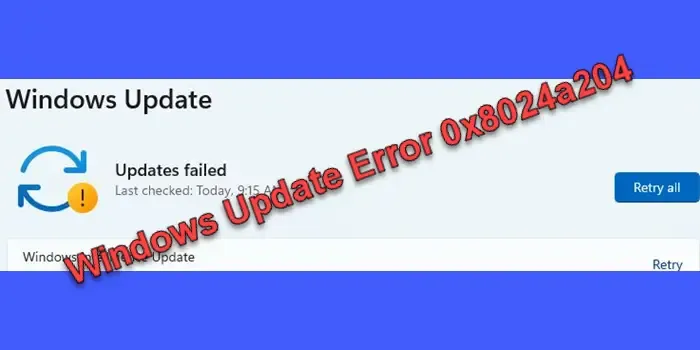
當您嘗試安裝累積更新時,通常會出現錯誤 0x8024a204。該錯誤通常伴隨著一則訊息,內容如下:
安裝某些更新時出現問題,但我們稍後會重試。
錯誤代碼 0x8024a204 表示 Windows 更新服務或其元件有問題。造成這種情況的原因有很多,例如磁碟空間有限、系統檔案損壞或與第三方安全軟體衝突。
Windows 更新錯誤 0x8024a204 [修復]
若要修復Windows 11/10 電腦上的Windows 更新錯誤 0x8024a204 ,請使用下列解決方案:
- 執行 Windows 更新疑難排解
- 清除 Windows 更新快取
- 重啟必要的服務
- 重置 Windows 更新元件
- 手動安裝更新
在開始之前,請執行磁碟清理工具清理磁碟空間。
1]運行Windows更新疑難排解
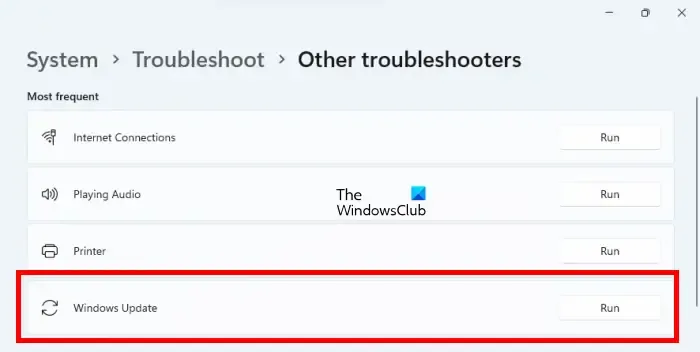
執行 Windows 更新疑難排解。它是一個內建工具,可以識別可能阻止安裝更新的常見錯誤,並嘗試自動修復它們。
點擊“開始”按鈕圖示並選擇“設定”。或按Win+I直接開啟「設定」應用程式。按一下左側面板中的「系統」 ,然後導覽至「疑難排解」>「其他疑難排解」。按一下「Windows 更新」選項旁的「執行」。
等待疑難排解程式完成掃描,然後套用建議的修復程式。重新啟動您的電腦並查看問題是否解決。
2]清除Windows更新快取
接下來,嘗試清除 Windows 更新快取(SoftwareDistribution 資料夾的內容)以刪除任何損壞或不完整的更新檔案。此程序會清除更新的臨時存儲,強制 Windows 下載更新檔案的新副本。
以管理員身分開啟命令提示字元並透過執行下列命令停止 Windows Update 服務:
net stop wuauserv
net stop bits
接下來,鍵入以下命令並按Enter:
ren C:\Windows\SoftwareDistribution SoftwareDistribution.old
上述命令將該資料夾重新命名為 SoftwareDistribution.old,從而允許在重新啟動服務時建立新的 SoftwareDistribution 資料夾。
最後,透過在命令提示字元中執行下列命令來重新啟動先前停止的 Windows Update 服務:
net start wuauserv
net start bits
3]重啟必要的服務
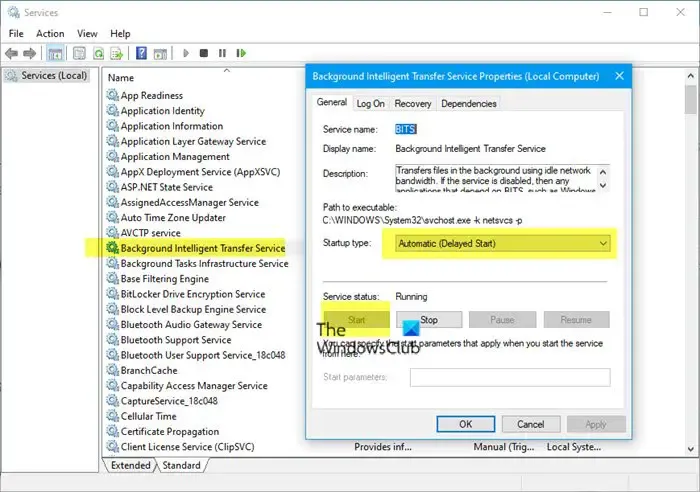
有多項服務對於 Windows Update 的正常運作至關重要,包括Windows Update 服務(wuauserv)、後台智慧傳輸服務(bits)、加密服務(cryptsvc) 和Windows Installer 服務(msiserver)。這些服務協同工作以在 Windows 環境中下載、安裝和管理更新。
若要確保這些服務正在運行,請按照下列步驟操作:
- 在Windows 搜尋列中輸入“服務”,然後按一下搜尋結果頂部“服務”應用程式旁邊的“開啟” 。
- 在「服務」視窗中,找到上面列出的每項服務。
- 右鍵單擊每個服務,選擇“屬性”,然後將“啟動類型”設定為“自動”。
- 如果該服務尚未運行,請按一下「啟動」 。
- 按一下「套用」,然後按一下「確定」。
4]重設Windows更新元件
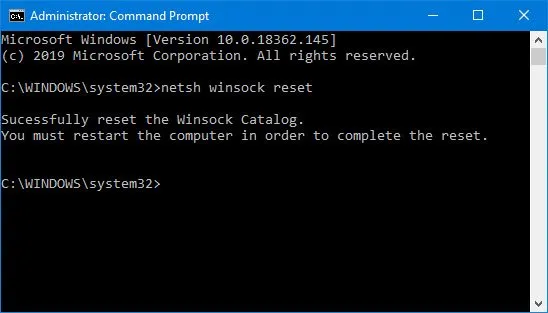
重置Windows Update元件是一個更全面的過程,不僅會清除更新緩存,還會修復和重置Windows Update涉及的各種元件和服務。
嘗試按照以下步驟重設 Windows 更新元件,看看是否有幫助:
- 停止 Windows 更新服務。
- 刷新 SoftwareDistribution 和 catroot2 資料夾。
- 重新註冊與 Windows 更新相關的 DLL 檔案。
- 將 BITS 和 Windows Update 服務重設為其預設安全性描述符。
- 刪除不正確的註冊表值。
- 重置Winsock。
- 重新啟動 Windows 更新服務。
5]手動安裝更新
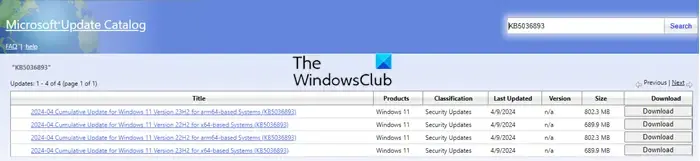
如果上述解決方案都無效,您可以手動下載並安裝更新。
前往 Microsoft 更新目錄。按 KB 編號搜尋特定更新。
如何修復 Windows 更新錯誤 0x80240034?
Windows 更新錯誤 0x80240034 表示更新下載或安裝失敗。若要修復該錯誤,請重新啟動電腦,執行 Windows 更新疑難排解,停用防毒軟體,然後執行 Windows 更新並查看是否可以修復問題。



發佈留言